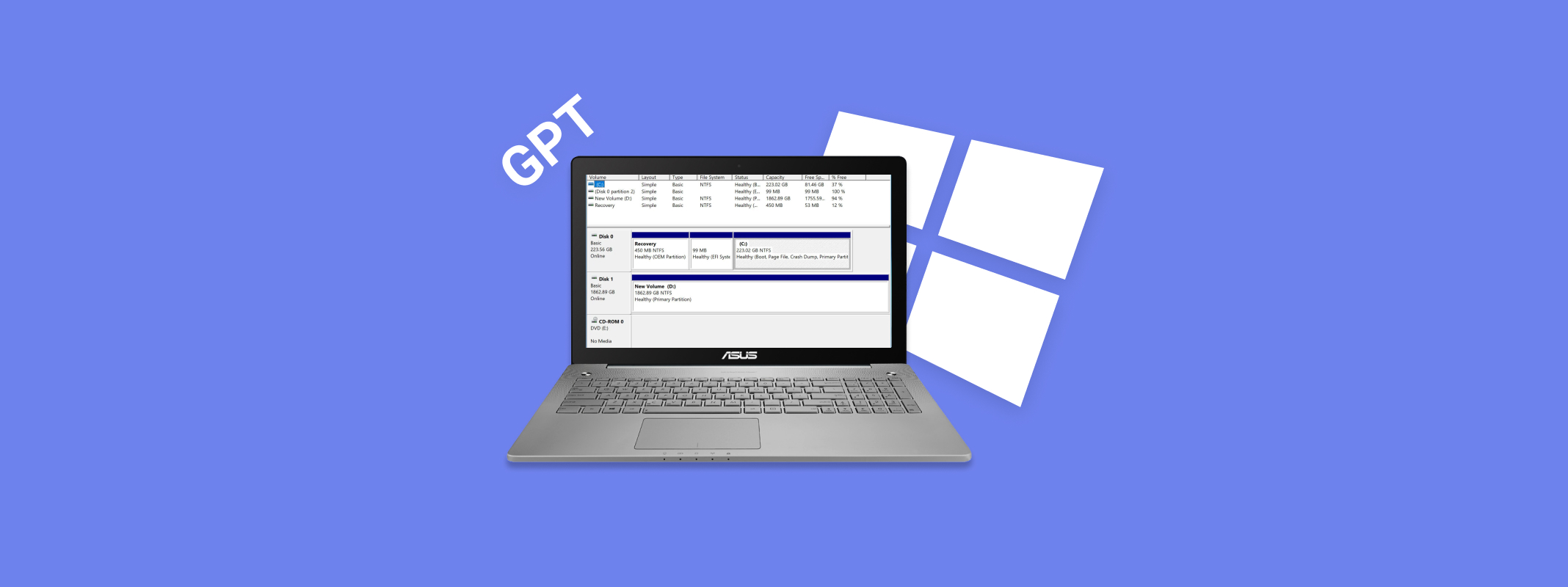
從 GPT(或 GUID 分區表)丟失數據可能會讓人感到壓力,尤其是當你在上面存有大量寶貴的資訊時。幸運的是,有辦法可以從 Windows 上的 GPT 分區恢復數據,而且比你想像的要容易得多。
不僅會帶您了解恢復數據的過程,我們還會提供一些有關GPT數據恢復的見解。這些提示將幫助您在未來避免丟失GPT分區數據。
GPT 分區問題的最常見原因
以下是 GPT 分區問題的最常見原因列表。有些可以通過預防措施來避免,而有些是不幸情況的結果,無法避免。
| 原因 | 描述 |
| 🔌 意外/強制關機 | 不論是你強制電腦關機還是遇到意外的停電,在嘗試將數據保存到硬碟時,GPT分區表可能會被損壞。 |
| 🤷♂️ 人為錯誤 | 事故時常發生,有時檔案會因此被刪除。雖然這並非GPT分區刪除的唯一原因,但人為錯誤通常是導致分區被刪除的部分原因。 |
| 💻 硬體損壞 | 如果因任何原因導致你的硬碟受到物理損壞,之後可能會發現一些GPT分區無法找到。如果你夠幸運,損壞程度較輕微,你仍然可以恢復你的文件。 |
| 🔨 磁碟損壞 | 磁碟可能會因為病毒、意外的電腦關機以及各種其他原因而損壞。在這種情況下,雖然你的數據很可能沒有被刪除,但將無法訪問。 |
| 📦 GPT分區格式化 | 使用前格式化存儲裝置是一個好主意,但如果上面還有數據,就不應該這麼做!雖然格式化一個分區不會永久刪除文件,但你需要像Disk Drill這樣的數據恢復工具來訪問並恢復你的GPT分區表。 |
| 🪲 惡意軟體 | 理想情況下,電腦應配備反惡意軟體,以防互聯網上可能遇到的惡意病毒。這些病毒會對你的設備造成各種損害,包括損壞你的GPT分區表。 |
如何從GPT分割區恢復資料
首先,讓我們來探討你在這裡需要的:恢復你的遺失資料。我們將使用Windows 版 Disk Drill,因為這是一款直觀、易用的數據恢復軟體,可以幫助你恢復你的 GPT 分區。它幾乎可以與任何類型的數據存儲硬體共同運作,因此一定會有多次派上用場的機會。
我們已經截取了步驟的螢幕截圖,因此會很容易跟隨。
- 若尚未安裝,請下載並安裝 Disk Drill,然後運行應用程式。
- 現在,您應該會看到如以下截圖所示的儲存設備和分區列表。選擇您的檔案以前所在的分區。點擊 搜尋遺失資料 按鈕。Disk Drill 然後會開始掃描您的分區,尋找可能包含的任何檔案。
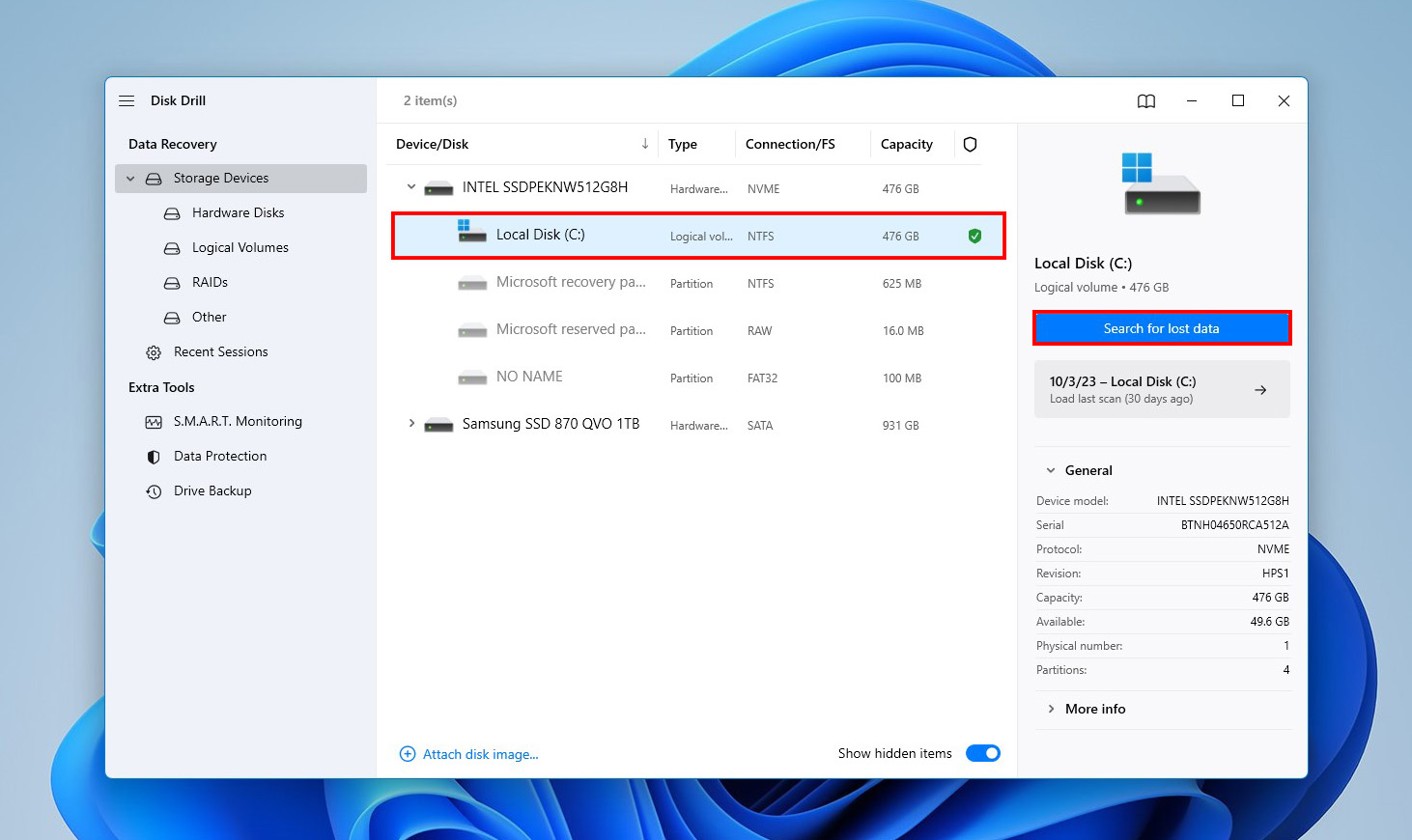
- 掃描可能需要幾分鐘的時間才能完成。完成後,Disk Drill 會顯示找到的所有檔案。點擊 檢查找到的物品 。
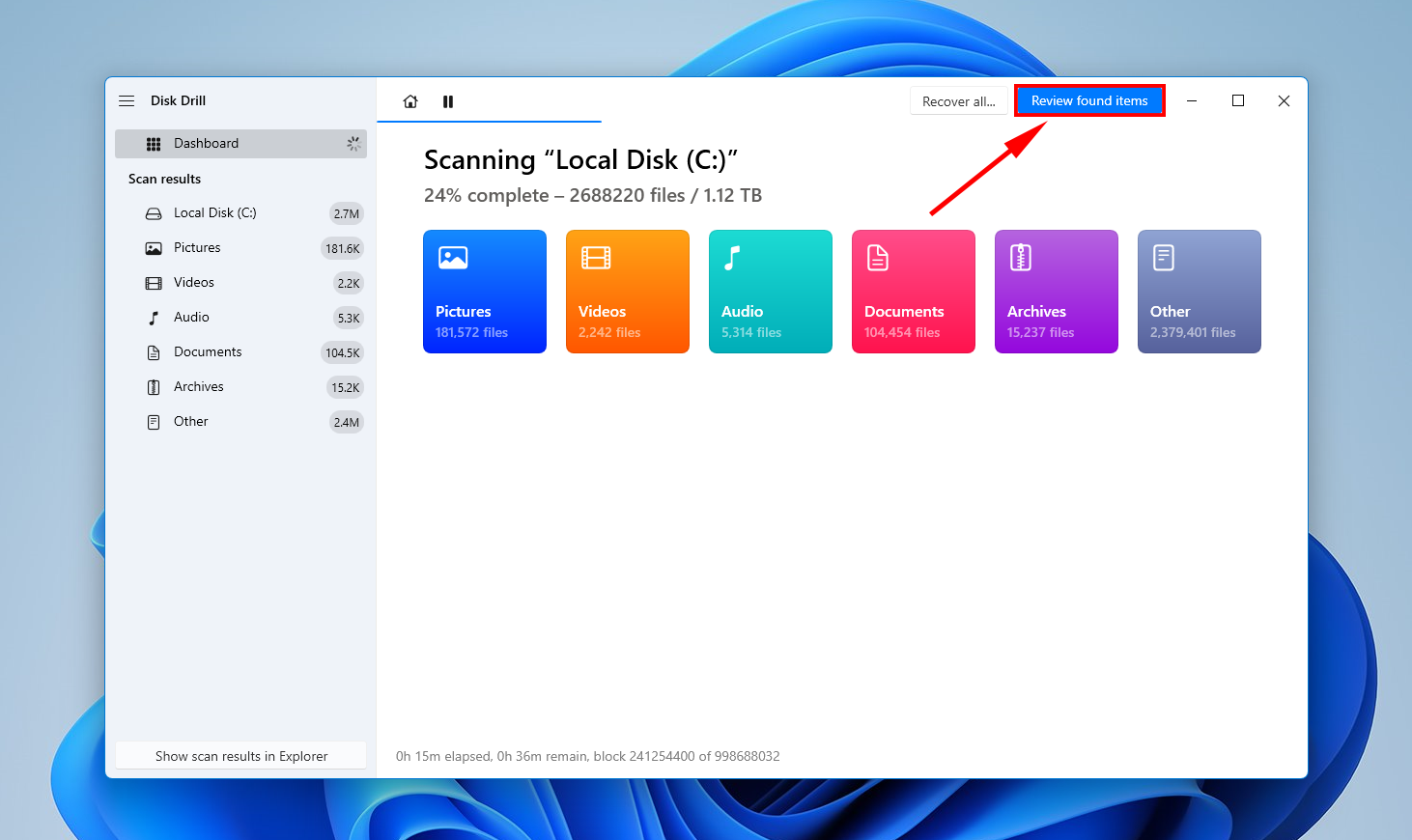
- 如果您想恢復 Disk Drill 在丟失的 GPT 分區中找到的所有內容,請點擊 恢復 。如果只想恢復一些檔案,您可以手動選擇那些檔案,然後點擊 恢復 。
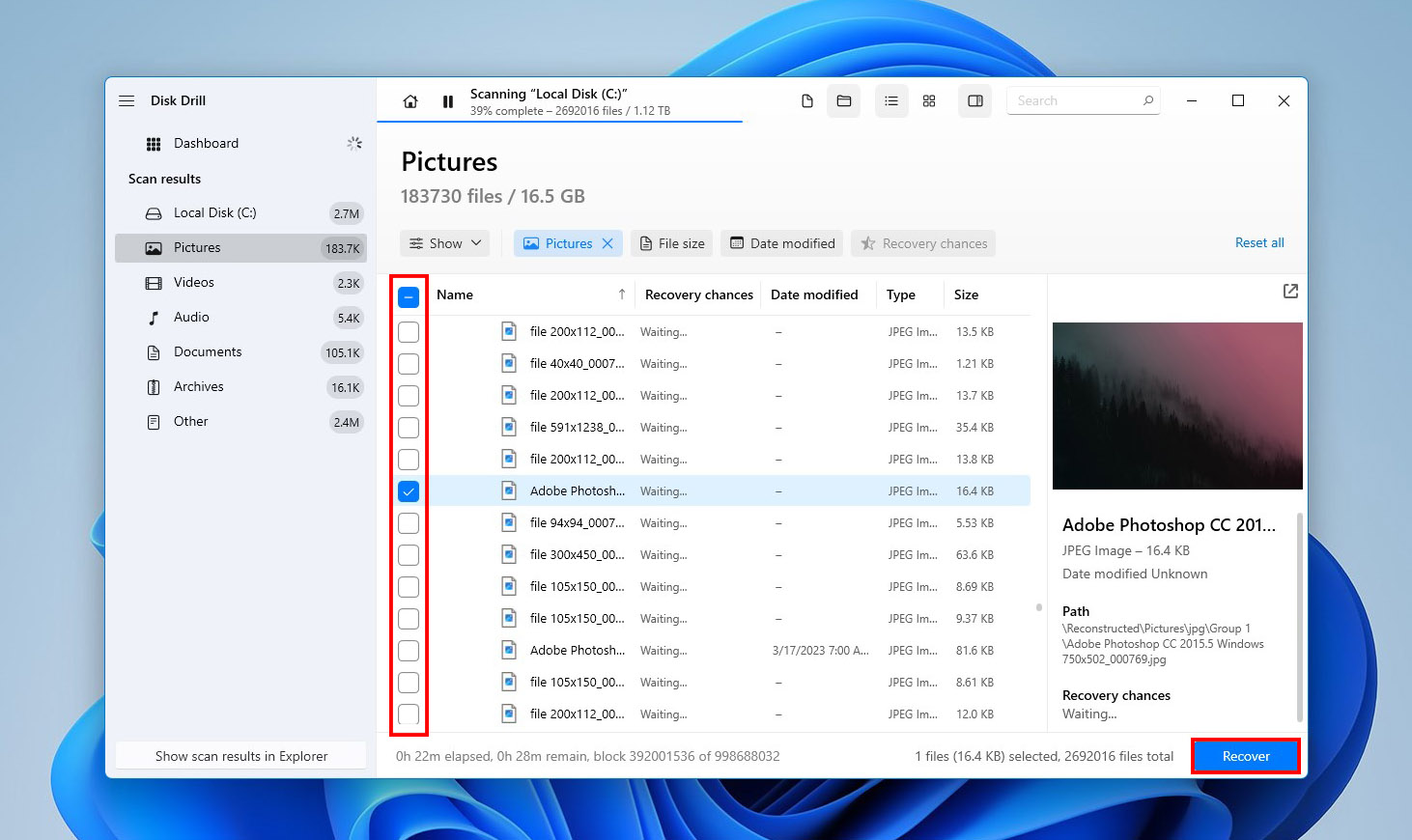
- Disk Drill 現在會要求您選擇一個位置來放置恢復的檔案。選擇資料夾後,點擊 下一步 。
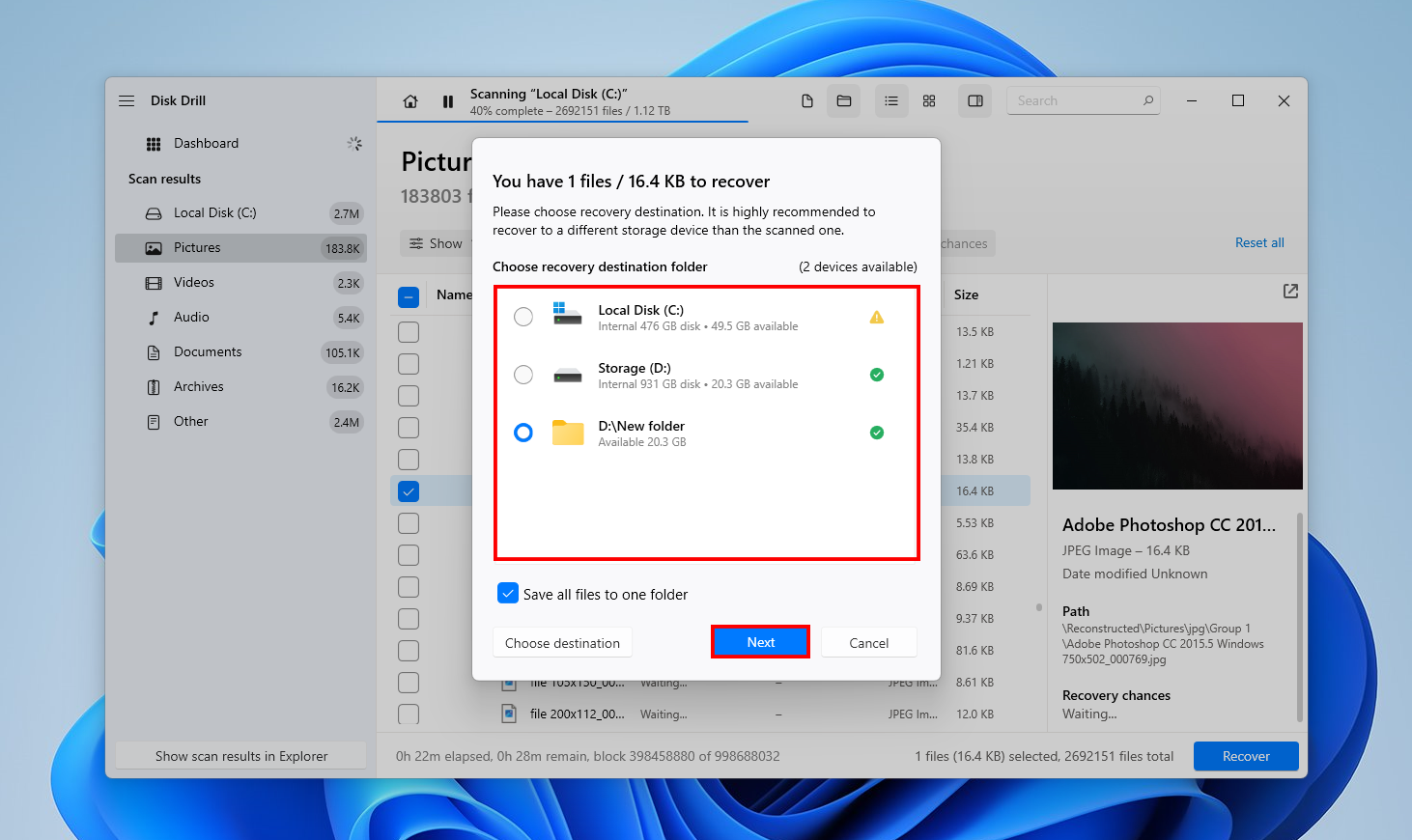
就是這樣!您的檔案現在已經恢復並且可以使用了。
如何修復 GPT 磁碟分割表
修復 GPT 分區比單純從中恢復數據更為複雜。然而,在這裡,你同樣需要使用第三方工具。對於我們的教程,我們選擇了 測試磁碟。儘管該程序沒有圖形用戶界面,但它憑藉其先進的功能和分區修復能力彌補了這一不足。
以下是使用 TestDisk 修復 GPT 分區的方法:
- 下載 TestDisk 並解壓其內容。
- 運行 testdisk_win.exe。要在 TestDisk 中導航,使用箭頭鍵。按 輸入 確認任何選擇。
- 選擇是否要創建日誌文件,然後按 輸入。
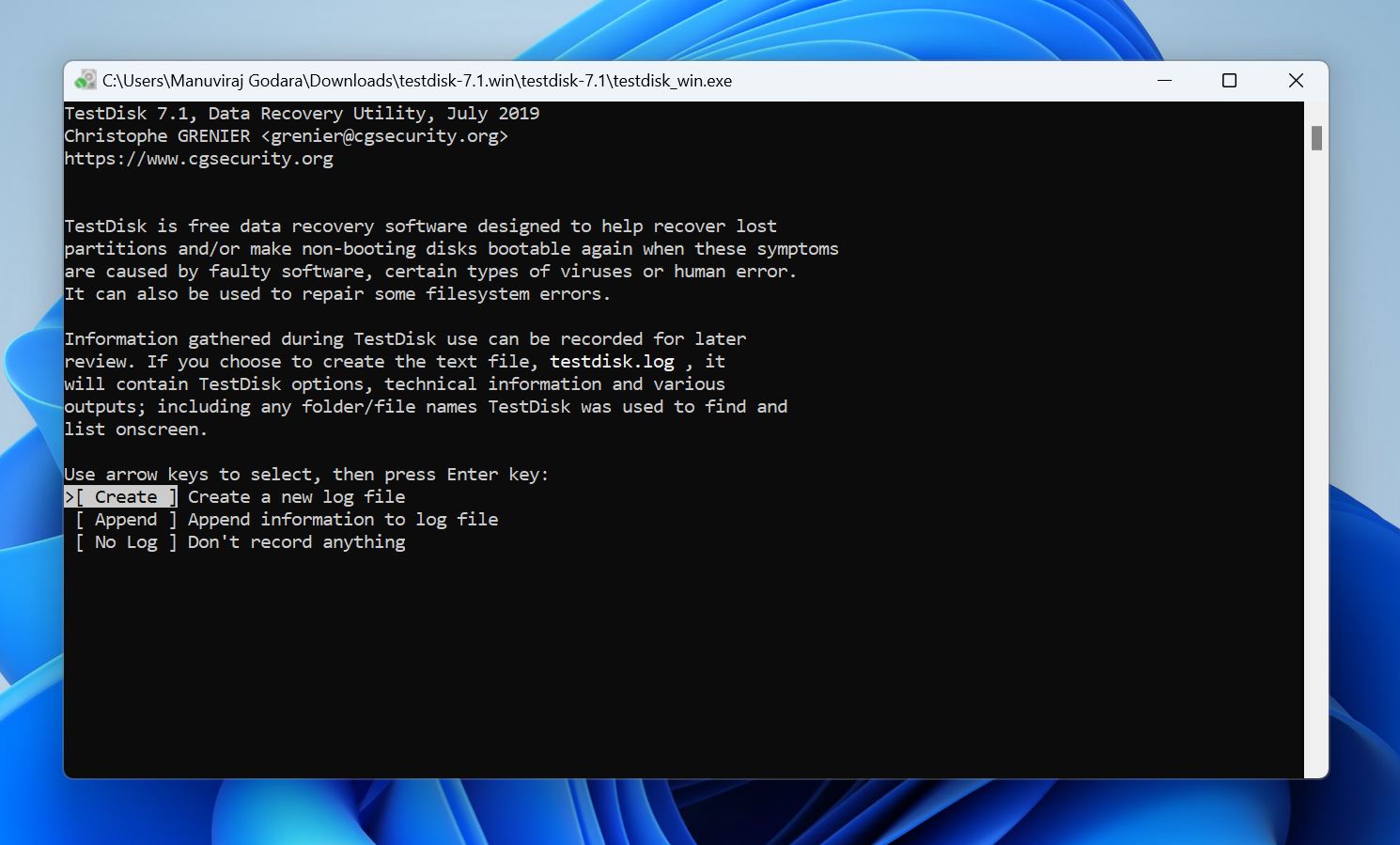
- 選擇具有 GPT 分區的驅動器並按 輸入。
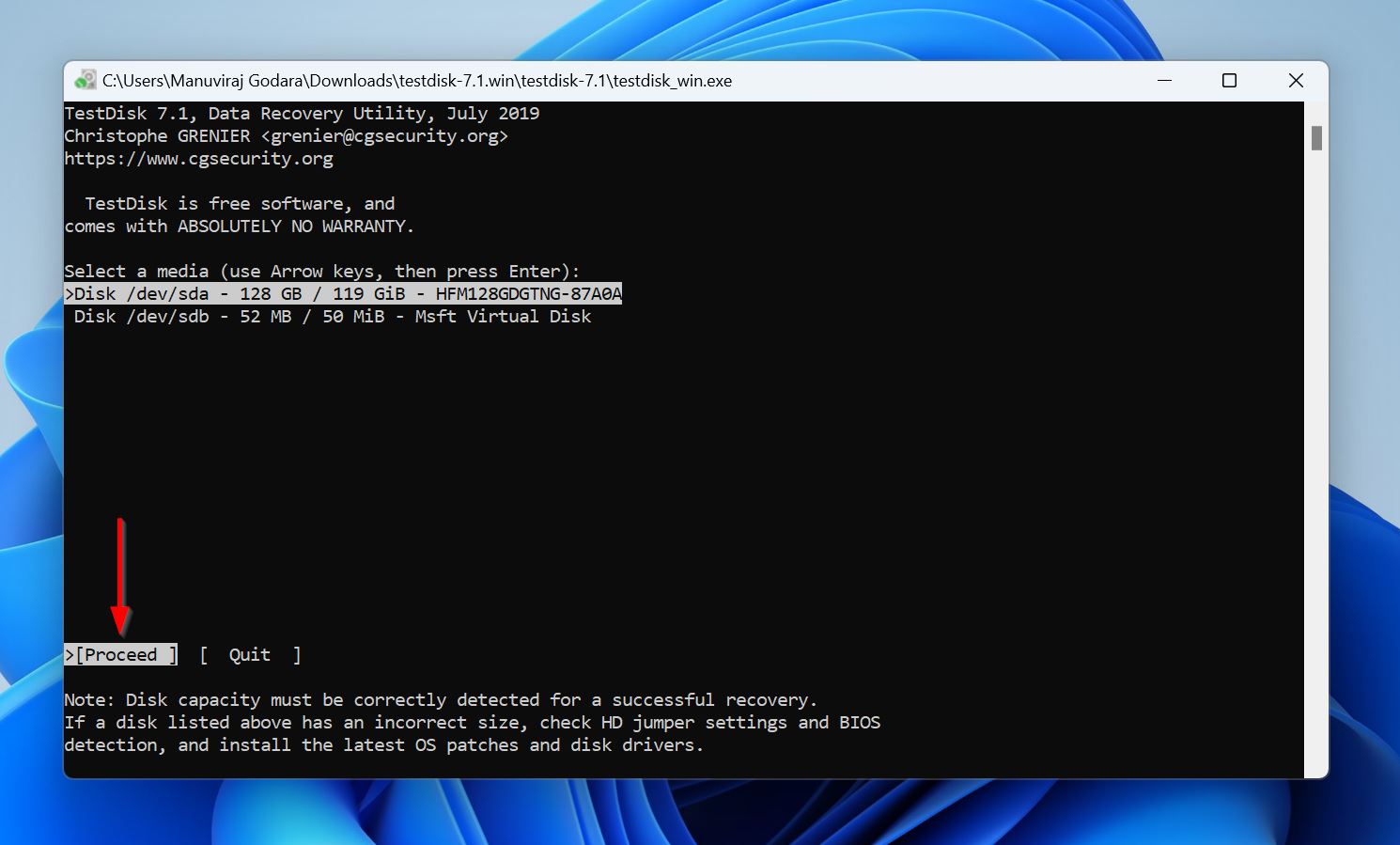
- 現在,選擇分區表類型。在這種情況下,是 GPT。 TestDisk 通常會自動選擇正確的分區表。
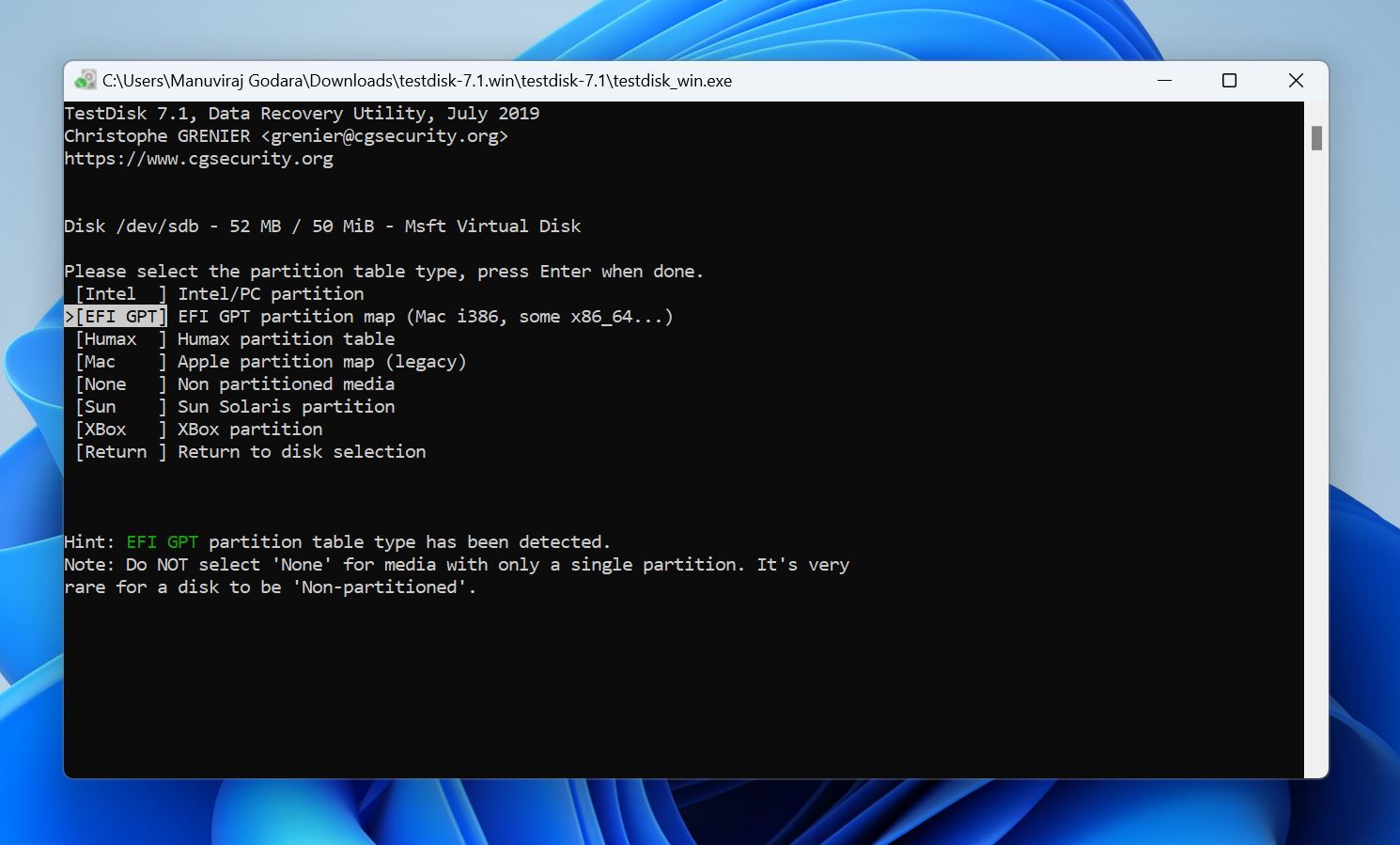
- 選擇 分析 並按 輸入。
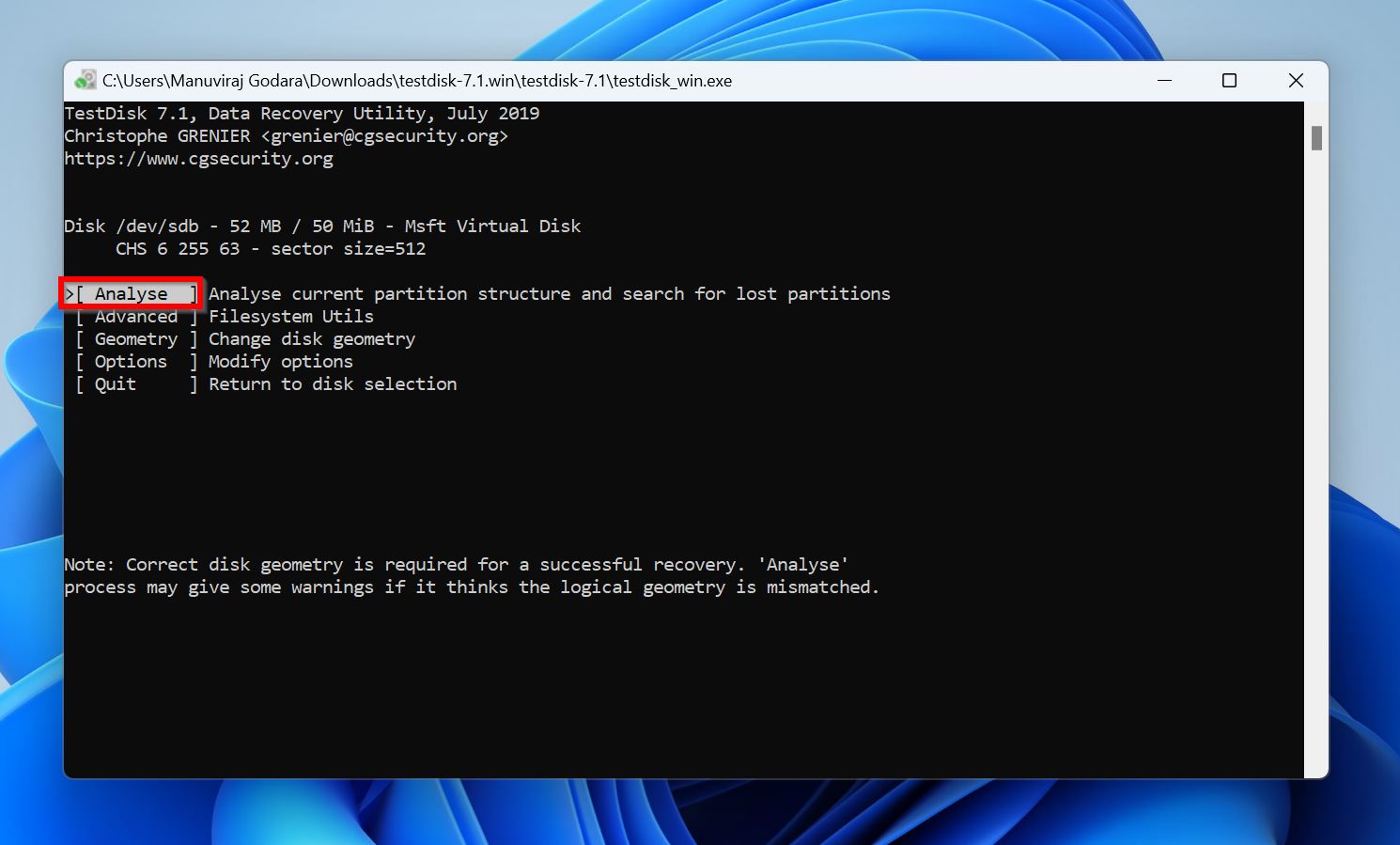
- 選擇 快速搜尋 並按 輸入。
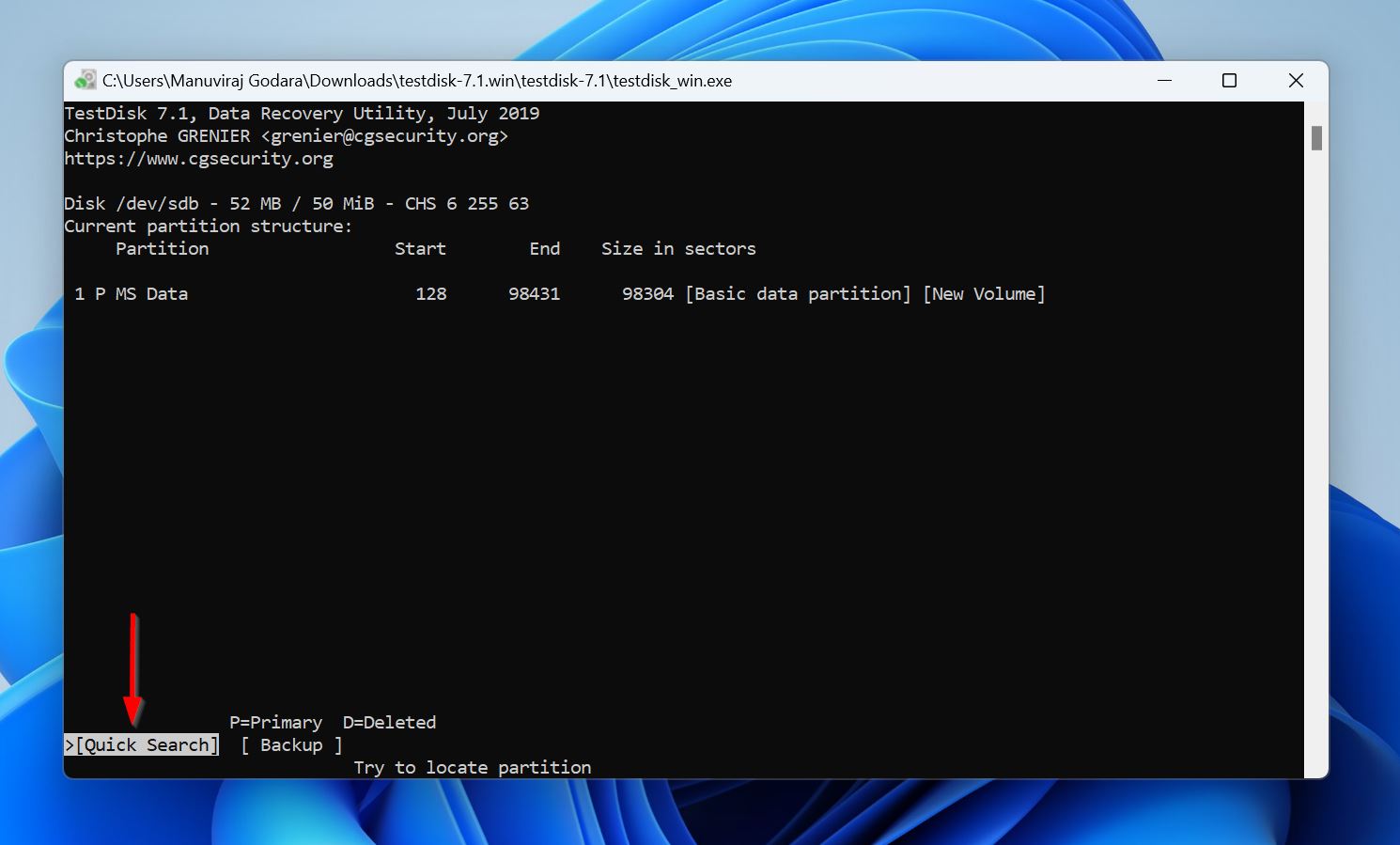
- TestDisk 會列出可恢復的分區。通常每個分區前都有 D (已刪除) 前綴。您需要將此前綴更改為 P (主要)。為此,確保分區已被突出顯示,然後使用左鍵或右鍵箭頭鍵循環瀏覽前綴,直到看到 P 。完成後,按 輸入。
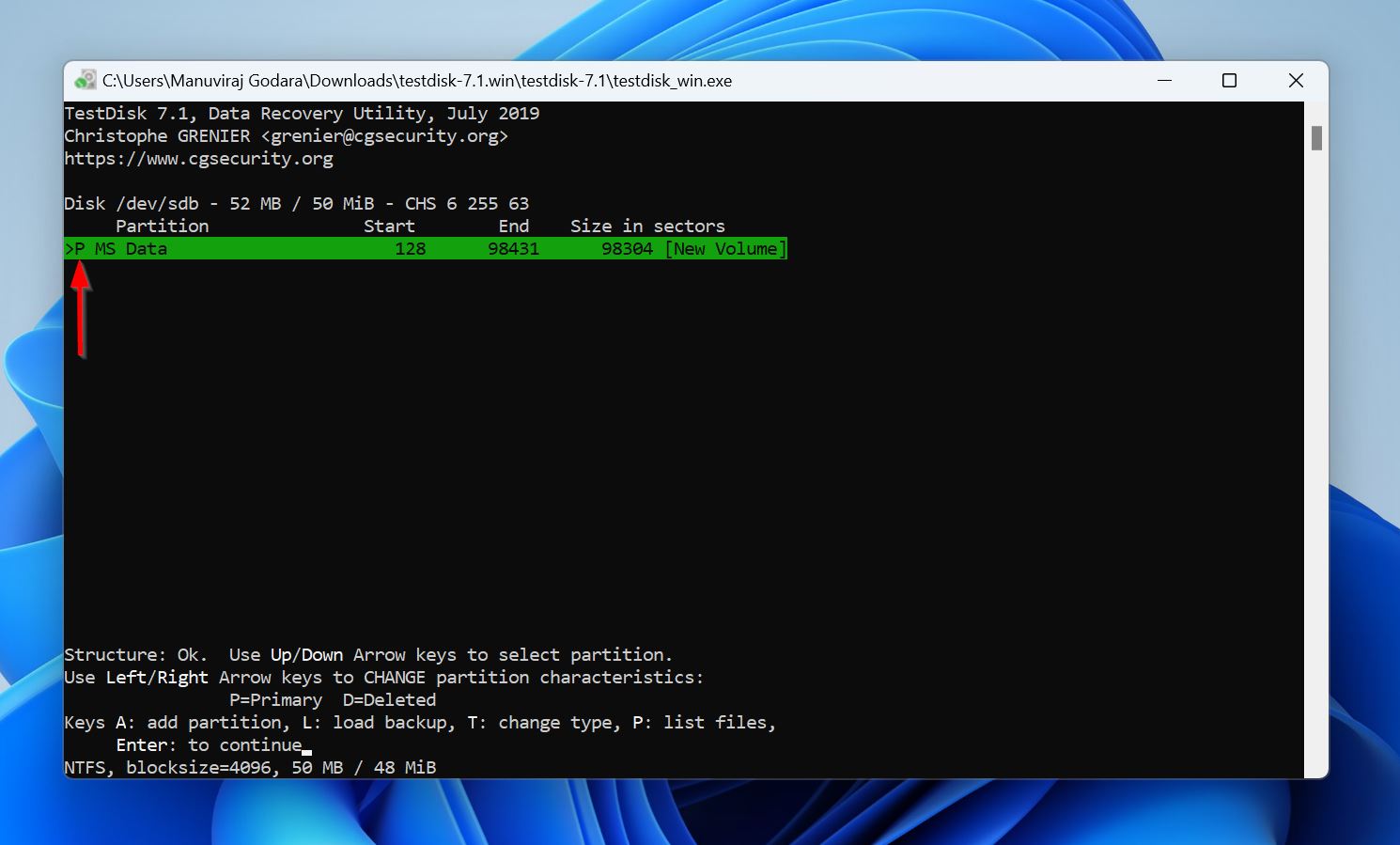
- 您現在可以選擇進行更深度的搜索,或者只需選擇 寫 並按 輸入 以修復 GPT 分區。
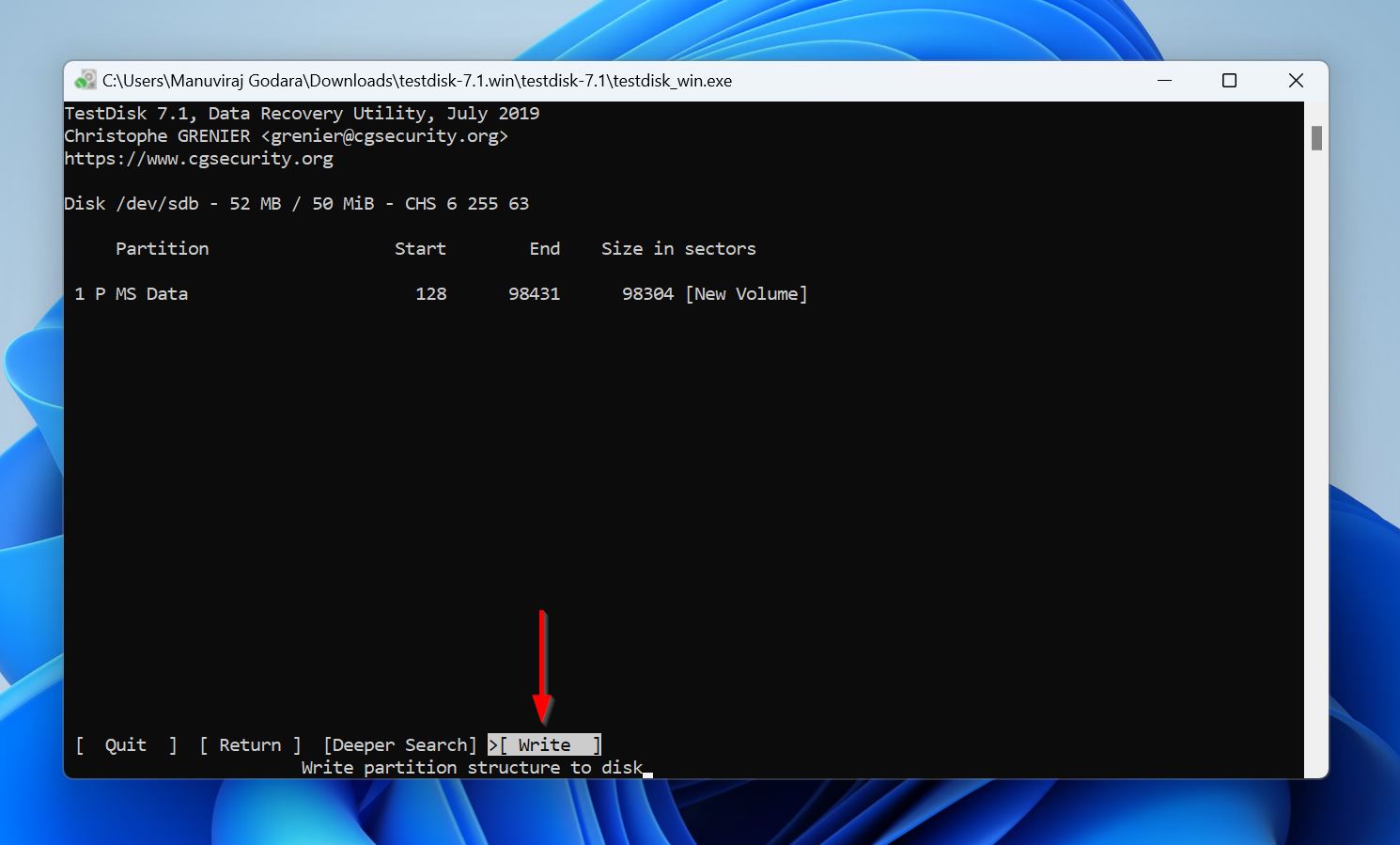
- 您將看到確認屏幕。按 Y 以繼續。
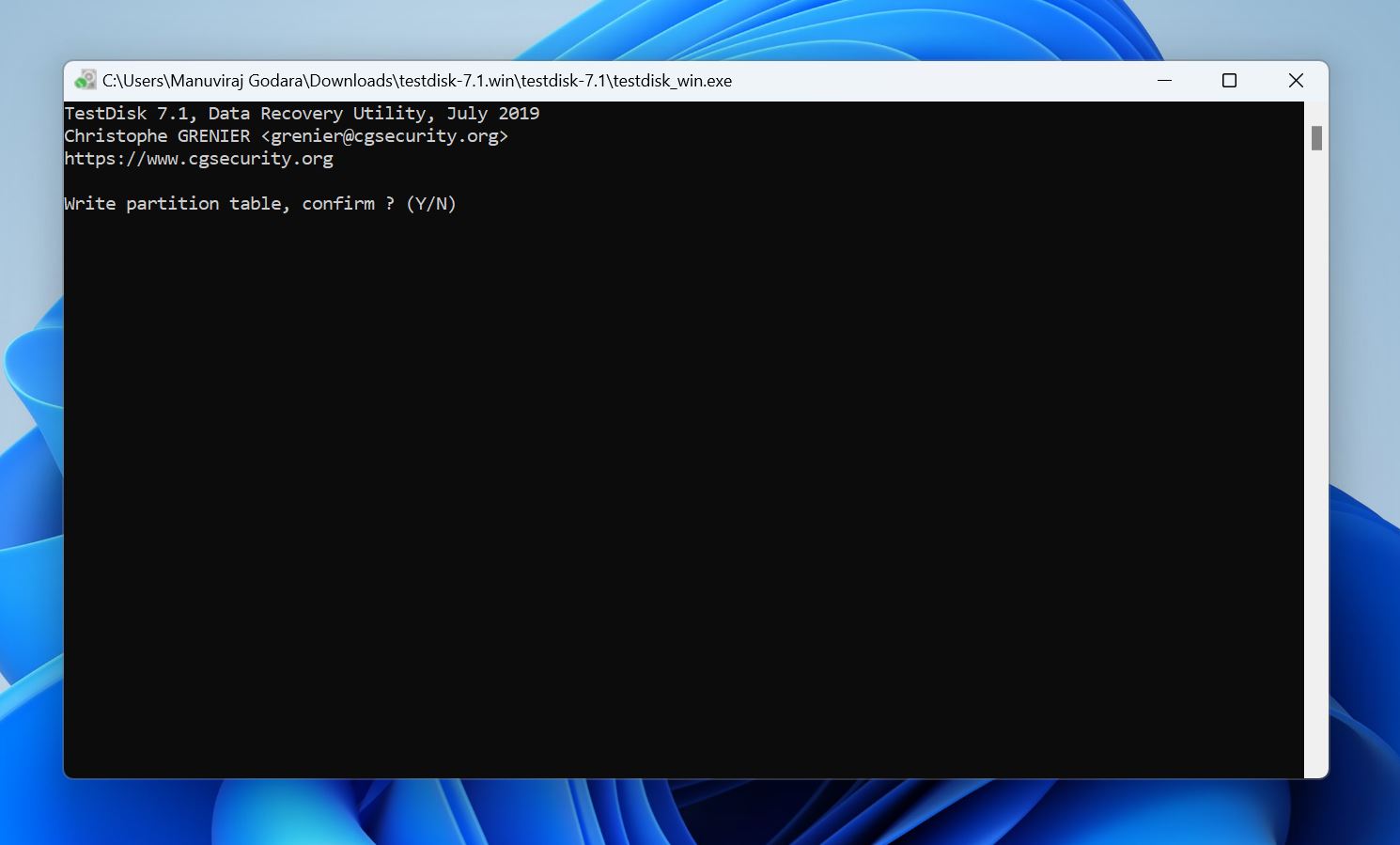
- 重新啟動您的電腦。
你能從 GPT 保護分割區恢復資料嗎?
您無法使用傳統方法如Windows Explorer來訪問或修改GPT保護分區。然而,使用專業的資料恢復和分區修復工具,您可以找回您的資料,並有可能修復存在問題的存儲驅動器。
獎勵:主引導記錄 (MBR) 和 GUID 分區表 (GPT) 都是具有各自優點和缺點的分區方案。GPT 是較新的分區方案,因此提供了更多的功能和對於更大分區的支持。
為了防止舊的程式和作業系統錯誤地檢測到GPT磁碟機未初始化且為空,GPT磁碟機具有保護MBR標頭。這個MBR標頭將磁碟顯示為不可訪問的GPT保護分區,以免舊的作業系統和程式不小心修改磁碟。
所以,如果硬碟在僅支援 MBR 的舊操作系統上顯示為 GPT 保護分區,這沒什麼好擔心的。但是,如果在能辨認並使用 GPT 的系統上也發生這種情況,通常是令人擔憂的,因為這可能表示分區表出現損壞和損毀。這種邏輯損壞可能是由病毒、不當使用、壞扇區累積等因素引起的。
結論
隨著電腦如今成為我們生活中不可或缺的一部分,瞭解如何恢復丟失的檔案比以往任何時候都更重要。Disk Drill 的資料恢復工具使這個過程變得簡單,你可以自己完成。




